Veja como é simples e fácil criar seu primeiro anúncio em apenas alguns passos:
1. Crie Sua Conta
Se ainda não é membro da nossa comunidade, crie sua conta aqui. Se você já faz parte do nosso universo, siga para o próximo passo.
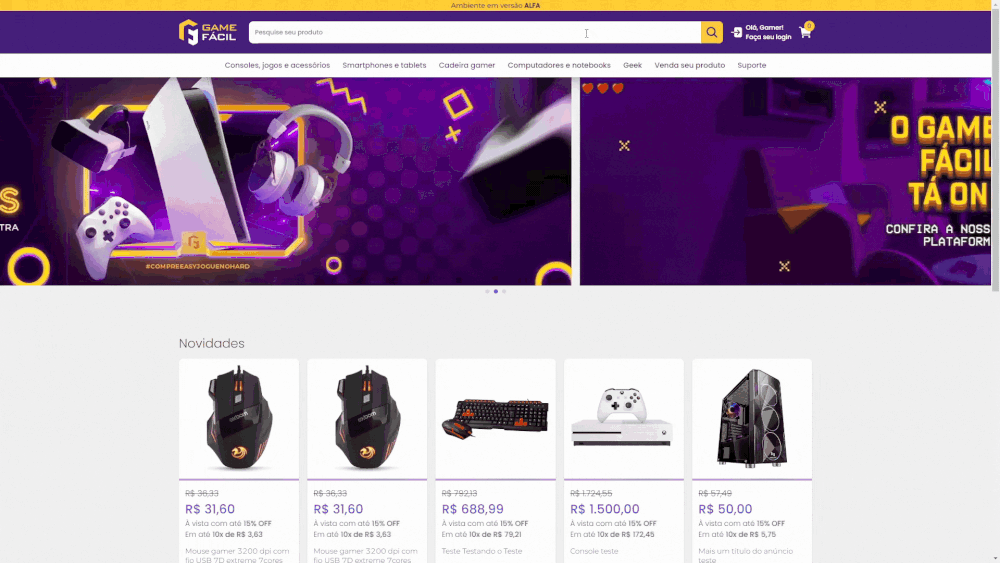
2. Login
Acesse sua conta utilizando seu e-mail e senha cadastrados.
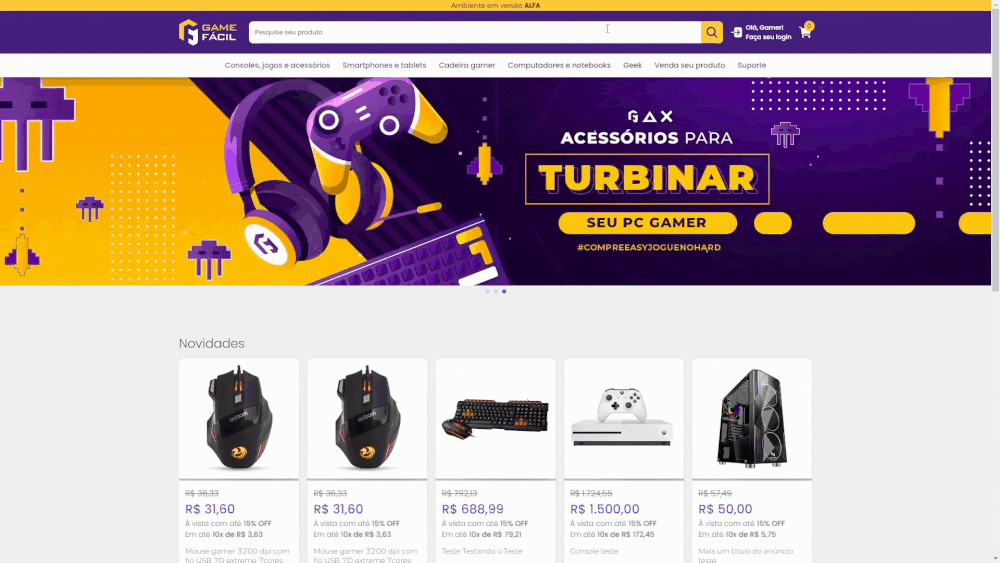
3. Integração com o Melhor Envio
Antes de prosseguir, é crucial que você configure um método de envio. No momento, utilizamos o Melhor Envio com as opções de serviços do Correios ou Jadlog. Para utilizar a integração é necessário que você já tenha uma conta cadastrada na plataforma do Melhor Envio.
- Clique em Configurações e depois sobre o card do Melhor Envio
- Faça login ou cadastre-se
- Você será direcionado para o site do Melhor Envio para autorizar o aplicativo do Game Fácil
- Ao clicar em Autorizar, conceda as permissões necessárias e prossiga com o preenchimento do formulário.
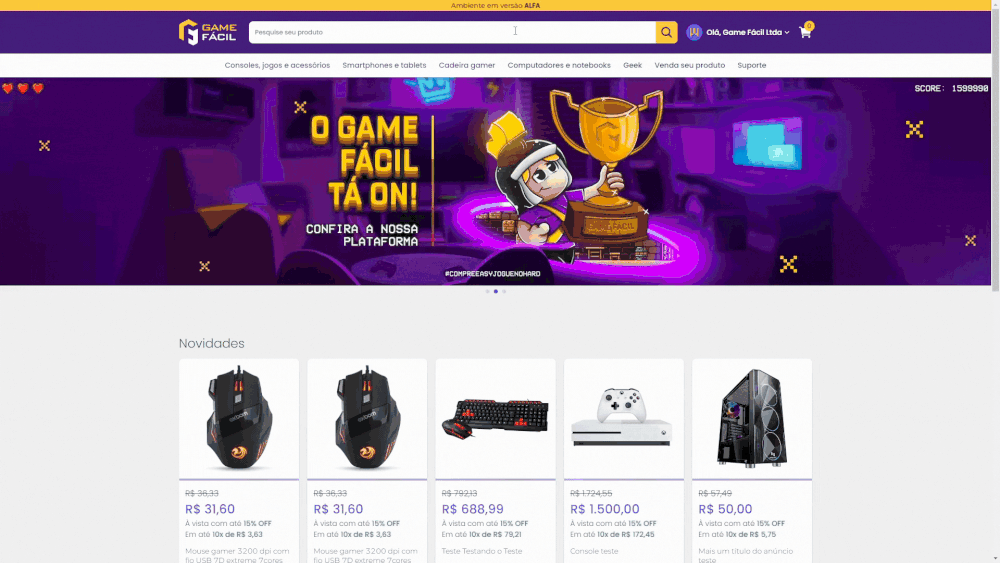
Após concluir a integração, retorne ao site do Game Fácil. Você deverá ver o card de integração como ATIVADO:
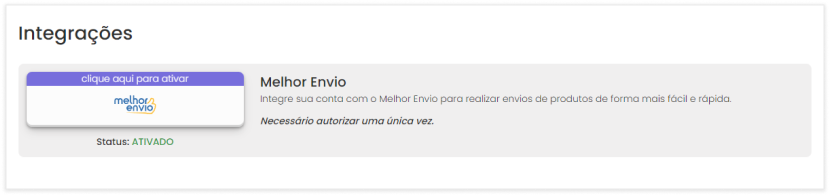
4. Adicione um Endereço
Agora você precisa adicionar um endereço que será usado como base para calcular o frete de seus compradores.
- No menu do usuário, clique em Meus Endereços
- Você encontrará a seção para Adicionar Endereço
- Insira o endereço de onde os produtos serão enviados
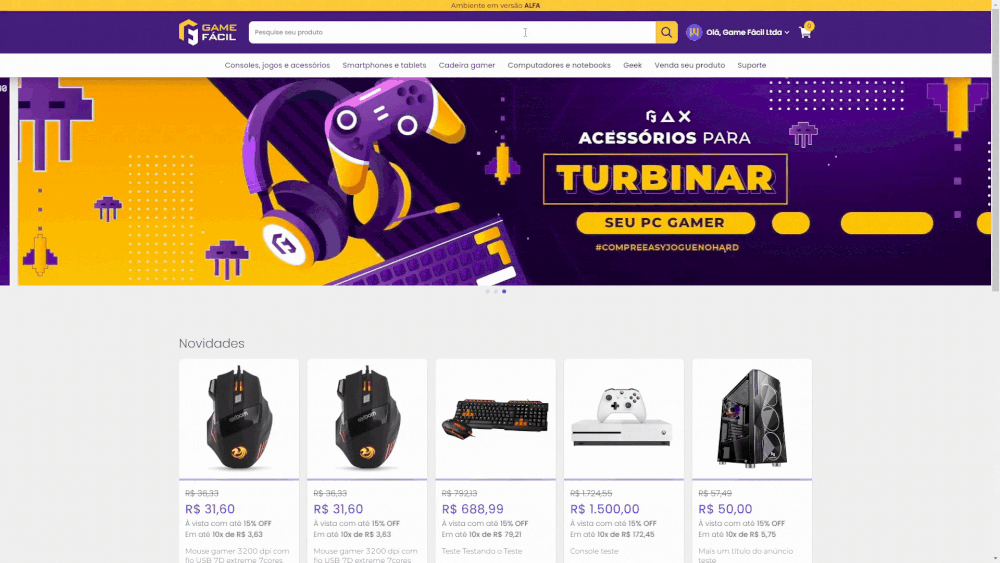
5. Crie Seu Anúncio
No painel do usuário, selecione Criar Anúncio ou clique diretamente na opção Venda seu produto na barra de menu superior.
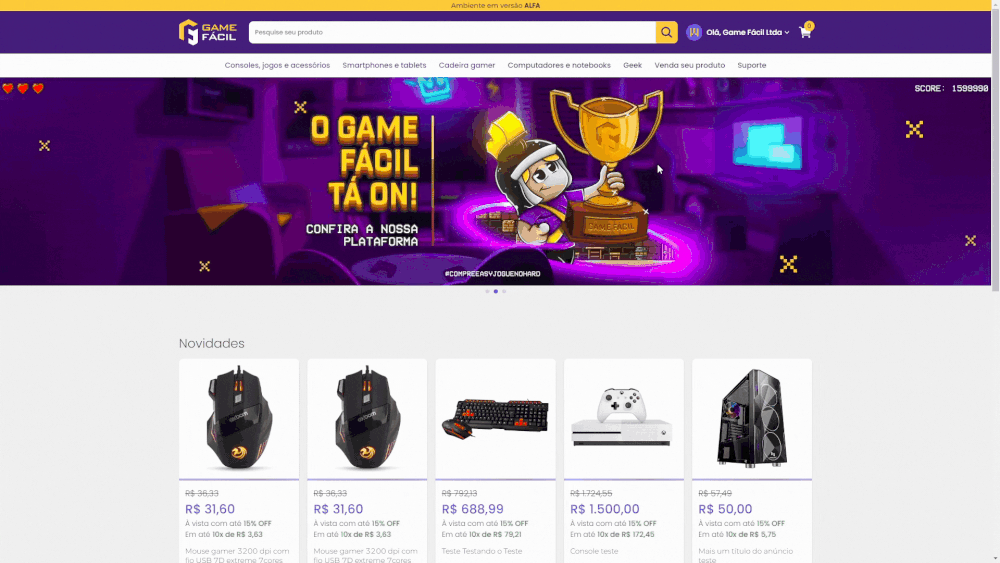
6. Selecione a Categoria
Nessa etapa você deve definir a categoria que seu produto se enquadra. Selecione aquela que mais tem a ver com o seu produto. Se estiver com dúvida, consulte produtos similares na nossa plataforma para uma referência.
Obs: Não será possível alterar a categoria uma vez que o anúncio tenha sido criado. Caso haja algum equívoco, será necessário cadastrar um novo anúncio.
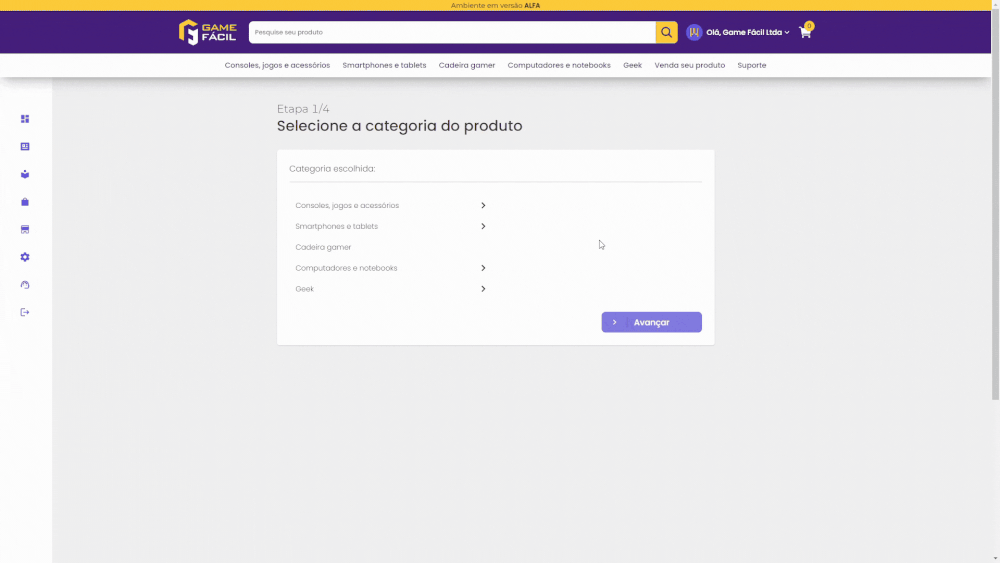
7.1 Detalhes do Produto
O próximo passo é preencher o máximo de informações possíveis sobre o seu produto. Lembre-se: quanto mais informações tiver, mais credibilidade seu anúncio terá. Então, além de preencher os campos obrigatórios, tente preencher os campos opcionais também.
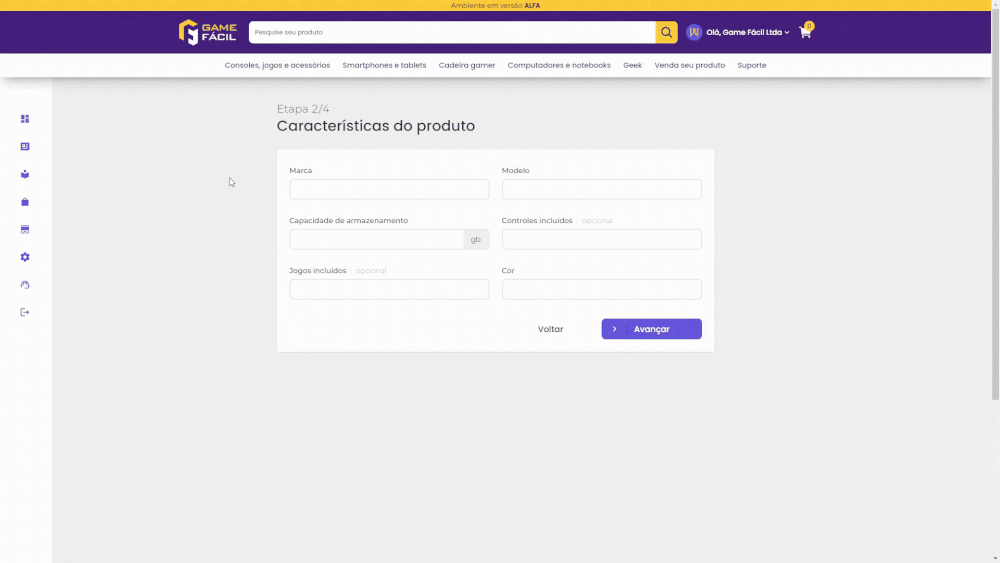
7.2 Detalhes do Produto
Defina o título do anúncio, estoque, condição do item (novo/usado), garantia, descrição e adicione fotos de qualidade.
Dicas importantes:
- No campo descrição, coloque informações relevantes sobre o seu produto e que seja coerente com o seu título. Evite colocar informações repetidas e jamais coloque dados pessoais, como telefone, e-mail ou algum outro dado que direcione o usuário para um canal externo do site.
- Coloque imagens simples de seu produto com um fundo branco e sem marca d'agua. Não inclua logos ou qualquer informação pessoal.
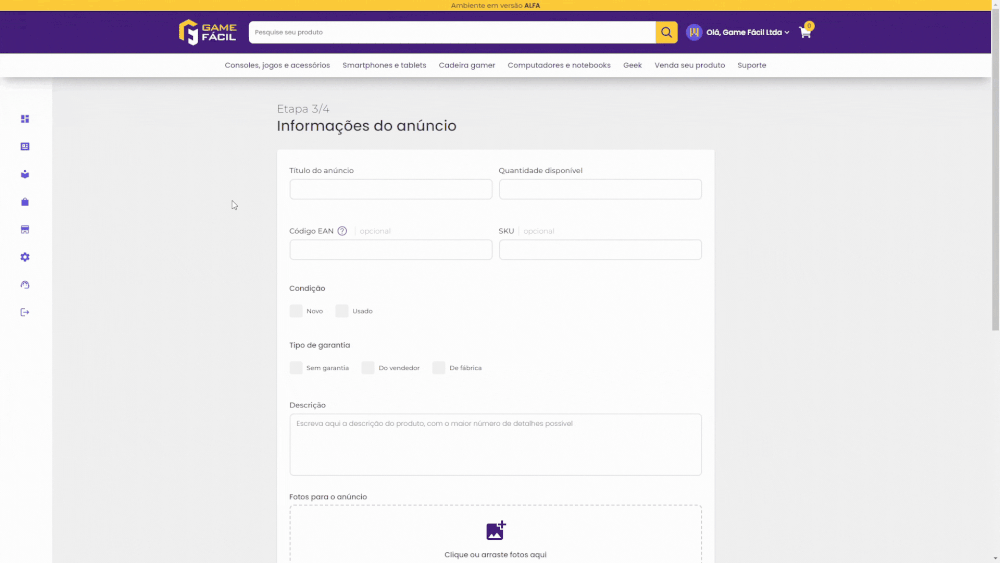
8. Informações Finais
Na última tela do cadastro você precisa adicionar o preço do seu produto, as dimensões e o plano. Ao lado será mostrado uma prévia de quanto você receberá por cada venda. Estando tudo certo, basta clicar em Anunciar.
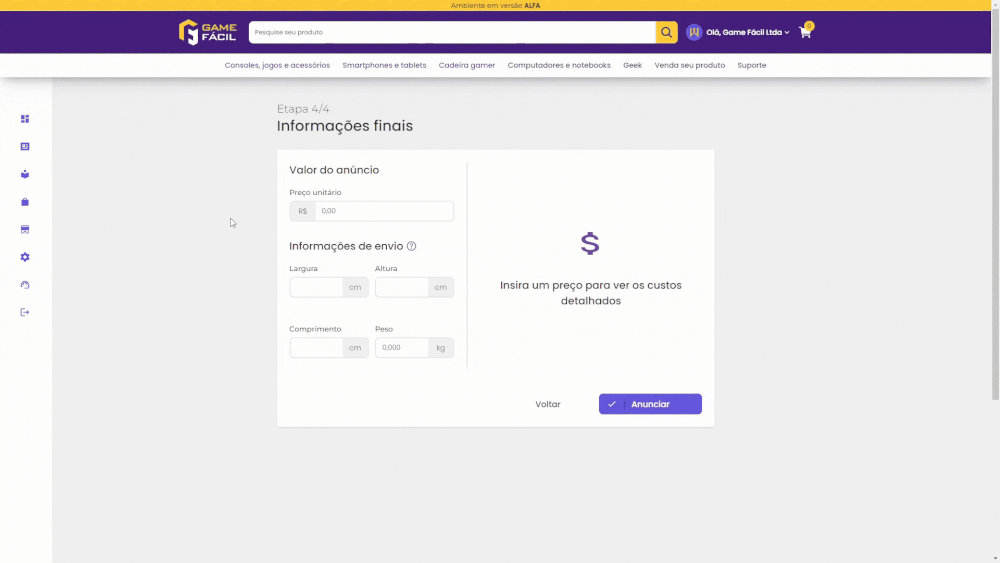
Viu como foi fácil? Assim que você clica em Anunciar, seu anúncio aparecerá em Meus anúncios no menu, porém estará com o status Pendente para que possamos analisar se está tudo certo com ele.

Por isso, é importante que você preencha todos os campos corretamente informando dados verdadeiros. Além disso, não se esqueça de seguir as dicas que demos acima, ok? Caso tenha esquecido de acrescentar algo ou queira revisar seu anúncio, basta clicar em Editar.
Prepare-se para mergulhar no mundo das vendas de games. Sua jornada de sucesso começa aqui, no Game Fácil!

